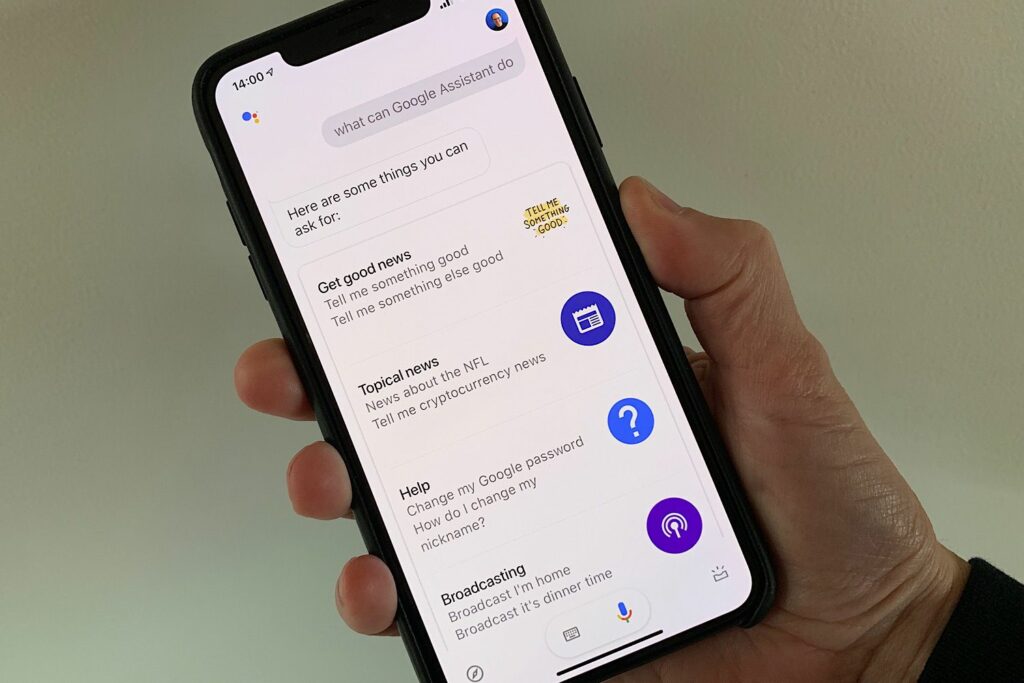Comment utiliser Google Assistant sur iPhone
ce qu’il faut savoir
- Téléchargez et installez Google Assistant depuis l’App Store. Suivez les invites pour configurer et personnaliser l’application.
- Pour activer « Hey Siri, Hey Google », ouvrez l’application Raccourcis et appuyez sur Ajouter à (signe plus) > Ajouter une action puis recherchez et cliquez assistant.
- puis clique salut google Et ajoutez le raccourci Hey Google. Vous pouvez dire « Hey Siri, Hey Google » pour interagir avec l’assistant.
Cet article explique comment ajouter l’assistant Google à votre iPhone en plus de Siri, afin que vous puissiez accéder à l’assistant Google en disant « Hey Siri, Hey Google ». Les instructions de cet article concernent iOS 12 et versions ultérieures.
Installer et configurer l’application Assistant Google
Avant de plonger dedans, assurez-vous que Siri est activé sur votre téléphone.Dans la plupart des cas, Siri est activé par défaut, mais si vous devez l’activer, activez-le d’installation > Siri et Recherche puis ouvrez Écoutez « Hey Siri » glissière.
-
Ouvrez l’App Store sur iPhone et recherchez Assistant Googlepuis touchez avoir > InstallerSi vous y êtes invité, saisissez votre identifiant Apple.
-
Ouvrir Assistant Google app et connectez-vous ou continuez avec votre compte Google. Un message indiquant que Google Partners travaille avec l’Assistant s’affiche.robinet Continuez.
-
Vous verrez une demande pour autoriser l’Assistant Google à vous envoyer des notifications.choisissez-en un Autoriser ou alors interdit.
Lorsque vous y êtes invité, assurez-vous d’autoriser l’Assistant Google à accéder à votre microphone afin que le système puisse reconnaître votre demande vocale.
-
Sur la page d’accueil de l’application, appuyez sur votre photo ou icône de profil pour configurer des paramètres supplémentaires.Par exemple, cliquez sur tu Pour personnaliser les informations personnelles, cliquez sur équipement Gérez ou ajoutez des appareils et cliquez sur Voix de l’assistant Choisissez un son.
Activez « Hey Siri, Hey Google »
Ensuite, activez un raccourci Siri qui vous permet d’ouvrir l’application Google Assistant avec cette phrase.
-
Ouvrez l’application Raccourcis sur votre iPhone et appuyez sur plus (+).
-
robinet Ajouter une action.
-
chercher assistantpuis touchez assistant en dessous de application.
-
robinet salut google.
-
allumer afficher à l’exécution puis clique Suivant.
-
taper salut google comme nom du raccourci, puis cliquez sur Achevée.
-
Votre nouveau raccourci Hey Google apparaît maintenant sur votre écran Raccourcis. Pour l’utiliser, dites « Salut Siri, » Suivi par »salut google. » Vous verrez un message disant, « que voulez-vous demander à google? » L’application Assistant Google se lancera et fournira la réponse à votre requête.
Ce que vous pouvez demander à l’assistant Google sur votre iPhone
Dans l’application Assistant Google, appuyez sur icône de microphone Parlez à l’application ou appuyez sur icône du clavier et entrez votre question. Lorsque vous lancez l’application avec la commande vocale « Hey Siri, Key Google », l’assistant écoute votre demande par défaut.
Dans le coin inférieur droit, appuyez sur Icône boussole Affichez et recherchez les actions possibles de l’Assistant Google. Ou demandez à l’Assistant : « Que peut faire l’Assistant Google ? »
Laisser l’Assistant Google trouver votre téléphone
Notamment, Google Assistant peut vous aider à retrouver votre iPhone perdu. Dites « Ok Google, trouve mon téléphone » à n’importe quel appareil compatible avec Google Home, tel qu’un écran intelligent ou une enceinte intelligente Nest. Même lorsque votre iPhone est en mode silencieux, il émettra un son personnalisé. Pour activer cette fonctionnalité, vous devez accéder à l’application Google Home et choisir d’accepter les notifications.
programme de configuration
L’assistant Google fonctionne également avec n’importe quel appareil Google Home que vous configurez. Depuis l’application Assistant, contrôlez des appareils spécifiques ou configurez des routines pour déclencher plusieurs actions à la fois avec une seule commande.
Par exemple, configurez votre appareil Google Home avec une routine de lever ou de coucher du soleil, par exemple en faisant allumer les lumières de votre salon au coucher du soleil.
-
Ouvrez l’application Assistant Google et appuyez sur votre photo ou icône de profil.
-
robinet routine > Nouveau.
-
robinet Ajouter un lanceurpuis touchez lever du soleilÀ partir de là, personnalisez votre timing et vos actions.
Plus de fonctionnalités de l’Assistant Google
Ouvrez d’autres applications Google à partir de l’Assistant Google, telles que Gmail, Google Agenda et Google Maps (si vous les avez sur votre iPhone). Demandez à l’Assistant Google de dire les dernières nouvelles ou la météo, d’effectuer des calculs de base ou de jouer de la musique.
Bien sûr, Google Assistant est efficace pour effectuer des recherches vocales sur Google. Ainsi, les résultats sportifs, les recettes, les restaurants à proximité, les magasins ou toute recherche que vous tapez habituellement peuvent être recherchés avec une demande vocale.
Merci de nous en informer!
Dites-nous pourquoi !
D’autres détails ne sont pas assez difficiles à comprendre